1、在桌面右键点击,将鼠标移至“新建”的目录栏,在“新建”目录栏下“找到”word文档“,点击新建一个word文档
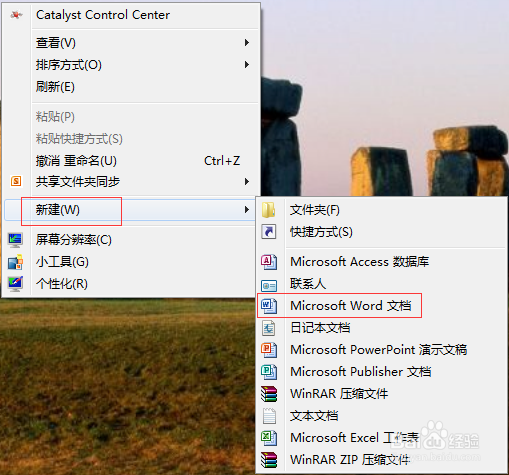
2、新建好word之后,双击,打开word文档。此时,主界面的菜单栏中没有”工具“栏的目录

3、点击主界面最左边的”文件”栏目,将出现如下的多个选择项目

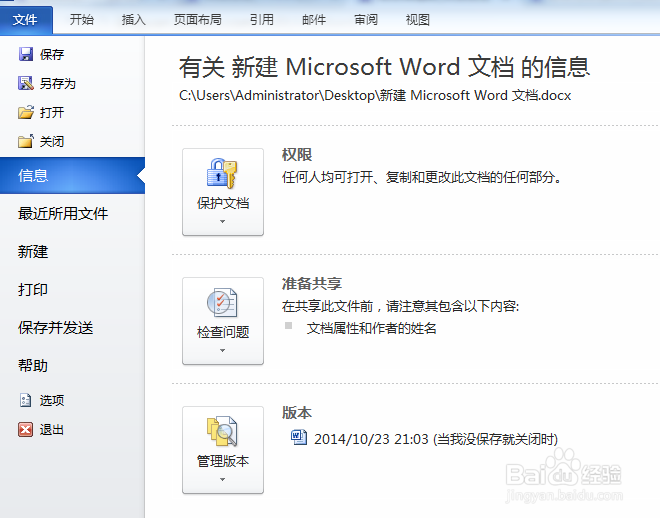
4、在“文件”目录栏下,选择倒数第二个的“选项”的选项,点击,将出现如下界面

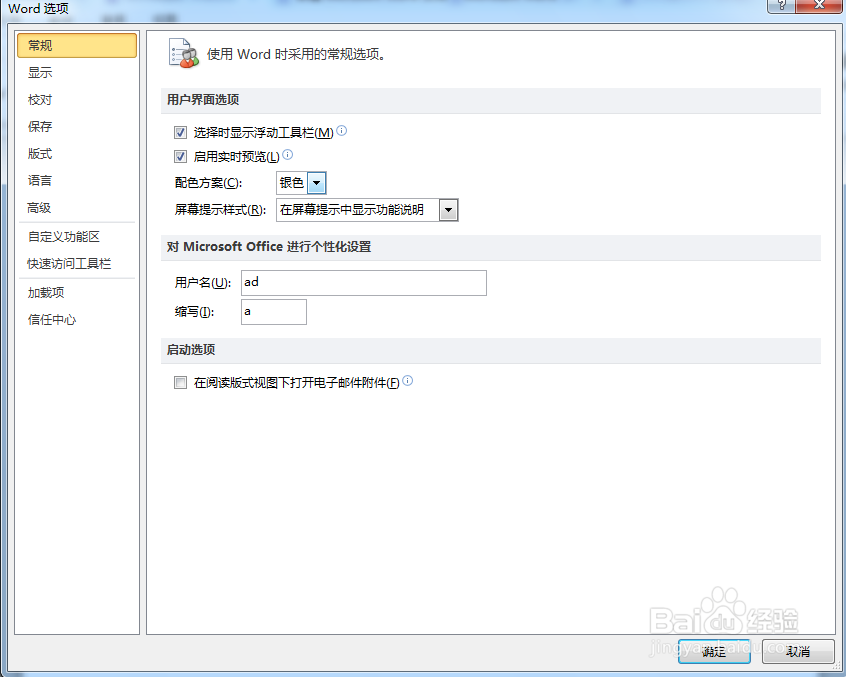
5、在出现的界面中选择“自定义功能区”,点击,将出现如下所示的多个选择项目

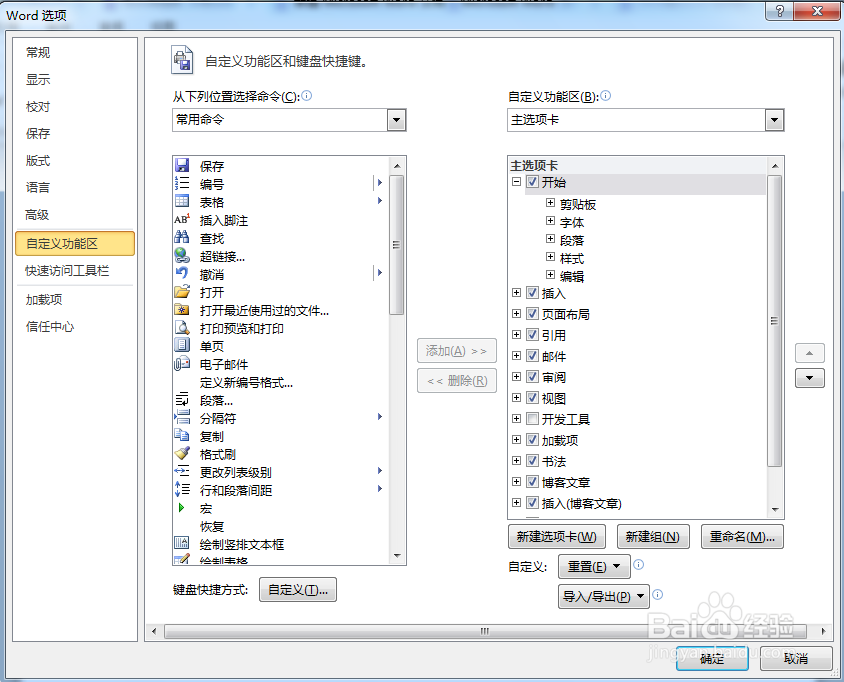
6、勾选右侧的“开发工具”的选项,然后点击下方的“确定”,你讲看看最上方的“开发工具”一栏的目录
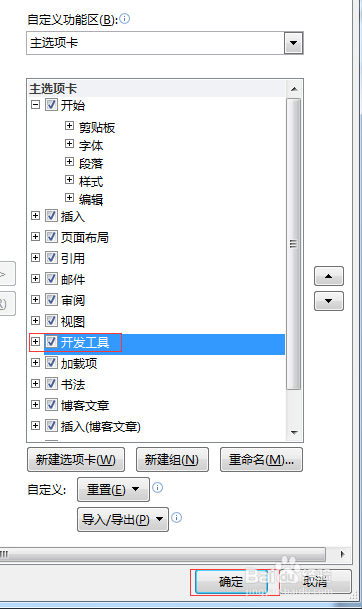

7、下图就是小编设置好之后出现的“开发工具”的目录栏。看完了小编的操作,你也可以去试试哦!

